55.exportfs命令 NFS客戶端問題 FTP介紹與使用vsftpd搭建ftp
14.4 exportfs命令
14.5 NFS客戶端問題
15.1 FTP介紹
15.2/15.3 使用vsftpd搭建ftp
14.4 exportfs命令:
exportfs命令是跟nfs-utils包一起安裝的
應用場景:我們共享了一個目錄,需要更改或者增加目錄,就需要更改配置檔案和重啟NFS服務。如果遠端客戶端正在掛載著使用著,如果停掉遠端客戶端就會掛起(nginx或者php),這個影響會很大。就是D程序不可中斷的程序。只能先解除安裝下來(umount)在重啟NFS,但有幾十臺機器就不合適了。就會使用exportfs
~~1.
exportfs常用選項
-a 全部掛載或者全部解除安裝
一般使用 -arv,就會讓配置檔案生效
-r 重新掛載
-u 解除安裝某一個目錄
-v 顯示共享目錄
以下操作在服務端上
vim /etc/exports //增加
/tmp/ 192.168.30.0/24(rw,sync,no_root_squash)
exportfs -arv //不用重啟nfs服務,配置檔案就會生效
~~2.
以下操作在客戶端
mount -t nfs 192.168.30.134:/tmp /tmp
或mount -t nfs -o nfsvers=3 192.168.30.134:/tmp/ /mnt/ #(為解決已經出現nobody,下一節有講)。要先umonut /mnt/
ls -l !$
-oremount,nfsvers=3 (-o重新掛在完以後,可以使用-oremount。不解除安裝的話不能直接-oremount)
例項:
~~1.
[root@afeilinux-01 ~]# vim /etc/exports 開啟那個配置檔案
/home/nfstestdir 192.168.30.0/24(rw,sync,all_squash,anonuid=1000,anongid=1000)
/tmp/ 192.168.30.134(rw,sync,no_root_squash) 在下面加入一行配置,選了no_root_squash(不限制root)此時寫的是服務端的IP
[root@afeilinux-01 ~]# exportfs -arv 再exportfs -arv 重新載入顯示共享目錄
報錯
exportfs: No options for /home/nfstestdir : suggest (sync) to avoid warning
exportfs: No options for 192.168.30.0/24(rw,sync,all_squash,anonuid=1000,anongid=1000) : suggest (sync) to avoid warning
exportfs: No options for 192.168.30.134/24(rw,sync,no_root_squash,no_subtree_check) : suggest (sync) to avoid warning
exporting :192.168.30.134/24(rw,sync,no_root_squash,no_subtree_check)
exportfs: Failed to stat 192.168.30.134/24(rw,sync,no_root_squash,no_subtree_check): No such file or directory
exporting :192.168.30.0/24(rw,sync,all_squash,anonuid=1000,anongid=1000)
exportfs: Failed to stat 192.168.30.0/24(rw,sync,all_squash,anonuid=1000,anongid=1000): No such file or directory
exporting :/home/nfstestdir檢查配置檔案
[root@afeilinux-01 ~]# vim /etc/exports
/home/nfstestdir 192.168.30.0/24(rw,sync,all_squash,anonuid=1000,anongid=1000)
/tmp/ 192.168.30.134/24(rw,sync,no_root_squash)
發現第一行配置檔案只能寫成一行,兩行會報錯。第二行少了/。
exporting 192.168.30.134/24:/tmp
exporting 192.168.30.0/24:/home/nfstestdir
顯示有了
雙方關閉防火牆和selinux,不然會報錯
cat /var/log/messages | grep mount
~~2.
[root@afeilinux-02 ~]# showmount -e 192.168.30.134 在02上showmount看一下有沒有
Export list for 192.168.30.134:
192.168.30.134/24(rw,sync,no_root_squash) *
192.168.30.0/24(rw,sync,all_squash,anonuid=1000,anongid=1000) *
/home/nfstestdir [root@afeilinux-02 ~]# mount -t nfs 192.168.30.134:/tmp/ /mnt/ 在02上掛載到/mnt(這時的IP寫的是服務端的,就是制定服務端的IP及共享的目錄)到本機的/mnt
此時,02的/mnt就是01的/tmp
mount.nfs: /mnt is busy or already mounted
[root@afeilinux-02 ~]# df -h 看一下有沒有這個掛載
檔案系統 容量 已用 可用 已用% 掛載點
/dev/sda3 46G 4.9G 41G 11% /
devtmpfs 476M 0 476M 0% /dev
tmpfs 487M 7.7M 479M 2% /run
tmpfs 487M 0 487M 0% /sys/fs/cgroup
192.168.30.134:/home/nfstestdir 46G 4.9G 41G 11% /mnt
是有的
在[root@afeilinux-02 mnt]#下掛載
mount -t nfs 192.168.30.134:/tmp/ /mnt/
建立檔案報錯
vi /mnt/1212.txt檔案無法儲存
取消掛載
[root@afeilinux-02 mnt]# umount -l 192.168.30.134:/tmp/ /mnt/再掛載
[root@afeilinux-02 ~]# mount -t nfs 192.168.30.134:/tmp/ /mnt/
[root@afeilinux-02 ~]# vi /mnt/1212.txt 在02上測試一下,在02的掛載點/mnt下建個檔案
[root@afeilinux-02 ~]# ls -l /mnt/1212.txt 看一下
-rw-r--r--. 1 root root 0 7月 31 14:21 /mnt/1212.txt
屬主屬組為root
[root@afeilinux-01 ~]# ls -l /tmp/1212.txt 回到01上看一下
-rw-r--r--. 1 root root 0 7月 31 14:21 /tmp/1212.txt
屬主屬組也是root
~~~~~~~~~~~~~~~~~~~~~~~~~~~~~~~~~~~~~~~~~~~~~~~~~~~~~~~~~~~~~~~~~~~~~~~~~~~~~~~~~~~~
14.5 NFS客戶端問題:
~~NFS 4版本會有該問題,尤其是centos6
~~應用場景:客戶端掛載共享目錄後,不管是root使用者還是普通使用者,建立新檔案時屬主、屬組為nobody。
方法如下兩種:
~1.
客戶端掛載時加上 -o nfsvers=3 #指定為3版本
~2.客戶端和服務端都需要
vim /etc/idmapd.conf //
把“#Domain = local.domain.edu” 改為 “Domain = xxx.com” (這裡的xxx.com,隨意定義吧),然後再重啟rpcidmapd服務(在centos7上是沒有rpcidmapd服務的,需要的話重啟rpcbind就可以)
例項:
客戶端和服務端都需要
vim /etc/idmapd.conf //
把“#Domain = local.domain.edu” 改為 “Domain = xxx.com” (這裡的xxx.com,隨意定義吧),然後再重啟rpcidmapd服務(在centos7上是沒有rpcidmapd服務的,需要的話重啟rpcbind就可以)
需要的話重啟rpcbind就可以
[root@afeilinux-02 ~]# umount /mnt/ 先解除安裝02的掛載點
[root@afeilinux-02 ~]# mount -t nfs -o,nfsvers=3 192.168.30.134:/tmp/ /mnt/ 再 -o,nfsvers=3
[root@afeilinux-02 ~]# mount -t nfs -oremount,nfsvers=3 192.168.30.134:/tmp/ /mnt/ 執行完上一步,才能-umount(沒什麼用,因為上一步已經掛載了,只是為了體現remount吧)
-rw-r--r--. 1 root root 0 7月 31 14:34 /mnt/1213.txt不明白客戶端掛載共享目錄後,不管是root使用者還是普通使用者,建立新檔案時屬主、屬組為nobody。
~~~~~~~~~~~~~~~~~~~~~~~~~~~~~~~~~~~~~~~~~~~~~~~~~~~~~~~~~~~~~~~~~~~~~~~~~~~~~~~~~~~~
15.1 FTP介紹:
應用場景:之前接觸過lrzsz(windows與linux互傳)。在檔案太大(超過4G)或者,使用阿里雲的機器存在跳板機(一臺機器調到另一臺機器,中間就有一個跳板機)的情況下,lrzsz會不好使。
FTP就可以解決。可以讓我們在linux伺服器上,搭建FTP服務。客戶端上(比如windows)安裝一個客戶端軟體。就可以連到服務端,吧本地的檔案傳到伺服器上去,也可以把伺服器的檔案下載到本地來。這就是FTP伺服器
~1.FTP是File Transfer Protocol(檔案傳輸協議,簡稱文傳協議)的英文簡稱,用於在Internet上控制檔案的雙向傳輸。
~2.FTP的主要作用就是讓使用者連線一個遠端計算機(這些計算機上執行著FTP伺服器程式),並檢視遠端計算機中的檔案,然後把檔案從遠端計算機複製到本地計算機,或把本地計算機的檔案傳送到遠端計算機。
~3.小公司用的多,大企業不用FTP,因為不安全 (使用自動化釋出的工具,可理解為版本的更新上線)
~~~~~~~~~~~~~~~~~~~~~~~~~~~~~~~~~~~~~~~~~~~~~~~~~~~~~~~~~~~~~~~~~~~~~~~~~~~~~~~~~~~~
15.2/15.3 使用vsftpd搭建ftp:
centos上自帶的ftp服務軟體包就叫vsftpd
~1.centos上自帶vsftpd
~2.yum install -y vsftpd
~3.useradd -s /sbin/nologin virftp
因為建立普通使用者是可以通過ftp來登入系統的,這樣不安全。所以要要設定一個虛擬使用者,讓他無法登入系統
建立普通使用者的目的就是讓這些虛擬的使用者做一個對映的。就是在上傳或者下載的時候要有一個使用者去執行,就是我們再次建立的這個使用者
~4.vim /etc/vsftpd/vsftpd_login //內容如下,奇數行為使用者名稱,偶數行為密碼,多個使用者就寫多行
這個檔案為虛擬使用者的密碼檔案,定義使用者名稱和密碼
testuser1
aminglinux
~5.chmod 600 /etc/vsftpd/vsftpd_login
~6.db_load -T -t hash -f /etc/vsftpd/vsftpd_login /etc/vsftpd/vsftpd_login.db
db_load將這個密碼檔案轉換成計算機識別的二進位制檔案
.db這個檔案是不能直接cat的
~7.mkdir /etc/vsftpd/vsftpd_user_conf
建立虛擬使用者的配置檔案所在的目錄,也是自定義的
~8.cd /etc/vsftpd/vsftpd_user_conf
~9.vim testuser1 //加入如下內容 建立第一個使用者的配置檔案,使用者的名字要跟上面定義的使用者名稱保持一致(~4.)
local_root=/home/virftp/testuser1 #定義虛擬使用者的家目錄
anonymous_enable=NO #是否允許匿名使用者
write_enable=YES #是否允許可寫
local_umask=022 #許可權,和系統的許可權是保持一致的
anon_upload_enable=NO #是否允許匿名使用者可上傳
anon_mkdir_write_enable=NO #是否允許匿名使用者可建立使用者並且寫
idle_session_timeout=600 #當我們連線ftp空閒時間段,超出600秒斷開(斷開後重新登入)
data_connection_timeout=120 #資料傳輸的超出時間
max_clients=10 #最大的客戶端是多少
~10. mkdir /home/virftp/testuser1 #建立虛擬使用者的家目錄
touch /home/virftp/testuser1/aming.txt #測試的時候會看到這個檔案(lftp)
chown -R virftp:virftp /home/virftp
vim /etc/pam.d/vsftpd //在最前面加上 #用來定義密碼檔案在哪裡(這個檔案是用來認證的一個檔案)。登入ftp需要有一個認證的過程,什麼樣的形式,去哪裡找密碼庫,比對輸入的使用者密碼對不對
auth sufficient /lib64/security/pam_userdb.so db=/etc/vsftpd/vsftpd_login
紅色標記的這個檔案必須要是存在的,64位的
account sufficient /lib64/security/pam_userdb.so db=/etc/vsftpd/vsftpd_login
~11.vim /etc/vsftpd/vsftpd.conf #編輯vsftpd的主配置檔案
將anonymous_enable=YES 改為 anonymous_enable=NO
將#anon_upload_enable=YES 改為 anon_upload_enable=NO
將#anon_mkdir_write_enable=YES 改為 anon_mkdir_write_enable=NO
再最下面增加如下內容
chroot_local_user=YES
guest_enable=YES #與下面對應的
guest_username=virftp #虛擬使用者要對映到一個系統的使用者(就是我們之前操作的)。就使用guest_username
virtual_use_local_privs=YES #告訴服務我們現在使用的是虛擬服務
user_config_dir=/etc/vsftpd/vsftpd_user_conf #定義虛擬檔案配置檔案所在的路徑
allow_writeable_chroot=YES
~12.systemctl start vsftpd //啟動vsftpd服務
測試ftp:
~1.yum install -y lftp #為測試方便我們在linux上安裝測試軟體
也可以在windows上安裝ftp客戶端。filezilla client
lftp [email protected]
執行命令ls,看是否正常輸出
若不正常檢視日誌/var/log/messages和/var/log/secure
windows下安裝filezilla客戶端軟體,進行測試
例項:
[root@afeilinux-01 ~]# yum install -y vsftpd
[root@afeilinux-01 ~]# useradd -s /sbin/nologin virftp
[root@afeilinux-01 ~]# vim /etc/vsftpd/vsftpd_login
testuser1
aminglinux[root@afeilinux-01 ~]# chmod 600 /etc/vsftpd/vsftpd_login
[root@afeilinux-01 ~]# db_load -T -t hash -f /etc/vsftpd/vsftpd_login /etc/vsftpd/vsftpd_login.db
[root@afeilinux-01 ~]# ls -l /etc/vsftpd/
總用量 36
-rw-------. 1 root root 125 10月 31 2018 ftpusers
-rw-------. 1 root root 361 10月 31 2018 user_list
-rw-------. 1 root root 5116 10月 31 2018 vsftpd.conf
-rwxr--r--. 1 root root 338 10月 31 2018 vsftpd_conf_migrate.sh
-rw-------. 1 root root 38 7月 31 15:19 vsftpd_login
-rw-r--r--. 1 root root 12288 7月 31 15:23 vsftpd_login.db
[root@afeilinux-01 ~]# mkdir /etc/vsftpd/vsftpd_user_conf
[root@afeilinux-01 ~]# cd /etc/vsftpd/vsftpd_user_conf/
[root@afeilinux-01 vsftpd_user_conf]#
[root@afeilinux-01 vsftpd_user_conf]# vim testuser1
local_root=/home/virftp/testuser1
anonymous_enable=NO
write_enable=YES
local_umask=022
anon_upload_enable=NO
anon_mkdir_write_enable=NO
idle_session_timeout=600
data_connection_timeout=120
max_clients=10
[root@afeilinux-01 vsftpd__user_conf]# mkdir /home/virftp/testuser1
[root@afeilinux-01 vsftpd__user_conf]# touch /home/virftp/testuser1/aming.txt
[root@afeilinux-01 vsftpd__user_conf]# chown -R virftp:virftp /home/virftp
[root@afeilinux-01 vsftpd__user_conf]# vim /etc/pam.d/vsftpd
#%PAM-1.0
auth sufficient /lib64/security/pam_userdb.so db=/etc/vsftpd/vsftpd_login #這個紅色的檔案是要存在的
account sufficient /lib64/security/pam_userdb.so db=/etc/vsftpd/vsftpd_login
#%PAM-1.0
auth sufficient /lib64/security/pam_userdb.so db=/etc/vsftpd/vsftpd_login
account sufficient /lib64/security/pam_userdb.so db=/etc/vsftpd/vsftpd_login
session optional pam_keyinit.so force revoke
auth required pam_listfile.so item=user sense=deny file=/etc/vsftpd/ftpusers onerr=succeed
auth required pam_shells.so
auth include password-auth
account include password-auth
session required pam_loginuid.so
session include password-auth
[root@afeilinux-01 vsftpd__user_conf]# ls /lib64/security/pam_userdb.so #檢查這個檔案是存在的
/lib64/security/pam_userdb.so
[root@afeilinux-01 vsftpd__user_conf]# vim /etc/vsftpd/vsftpd.conf
# Allow anonymous FTP? (Beware - allowed by default if you comment this out). #這一行的下一行修改
anonymous_enable=NO 修改為NO
# When SELinux is enforcing check for SE bool allow_ftpd_anon_write, allow_ftpd_full_access #這一行的下一行修改
anon_upload_enable=NO 註釋去掉,修改為NO
# new directories. #這一行的下一行修改
anon_mkdir_write_enable=NO #註釋去掉,修改為NO
主配置檔案的最下面加入:
chroot_local_user=YES
guest_enable=YES
guest_username=virftp
virtual_use_local_privs=YES
user_config_dir=/etc/vsftpd/vsftpd_user_conf
allow_writeable_chroot=YES
[root@afeilinux-01 vsftpd__user_conf]# systemctl start vsftpd
[root@afeilinux-01 vsftpd__user_conf]# ps aux |grep vsftpd
root 5647 0.0 0.0 53276 572 ? Ss 15:46 0:00 /usr/sbin/vsftpd /etc/vsftpd/vsftpd.conf
root 5652 0.0 0.0 112724 988 pts/0 R+ 15:49 0:00 grep --color=auto vsftpd[root@afeilinux-01 vsftpd__user_conf]# netstat -lntp
tcp6 0 0 :::21 :::* LISTEN 2565/vsftpd vsftpd監聽21埠
測試:
tcp 0 0 0.0.0.0:36653 0.0.0.0:* LISTEN -
tcp 0 0 0.0.0.0:111 0.0.0.0:* LISTEN 1/systemd
tcp 0 0 0.0.0.0:20048 0.0.0.0:* LISTEN 5532/rpc.mountd
tcp 0 0 0.0.0.0:22 0.0.0.0:* LISTEN 864/sshd
tcp 0 0 127.0.0.1:25 0.0.0.0:* LISTEN 981/master
tcp 0 0 0.0.0.0:2049 0.0.0.0:* LISTEN -
tcp 0 0 0.0.0.0:47234 0.0.0.0:* LISTEN 4701/rpc.statd
tcp6 0 0 :::3306 :::* LISTEN 1128/mysqld
tcp6 0 0 :::45100 :::* LISTEN -
tcp6 0 0 :::39311 :::* LISTEN 4701/rpc.statd
tcp6 0 0 :::111 :::* LISTEN 1/systemd
tcp6 0 0 :::20048 :::* LISTEN 5532/rpc.mountd
tcp6 0 0 :::21 :::* LISTEN 5647/vsftpd
tcp6 0 0 :::22 :::* LISTEN 864/sshd
tcp6 0 0 ::1:25 :::* LISTEN 981/master
tcp6 0 0 :::2049 :::* LISTEN - [root@afeilinux-01 ~]# yum install -y lftp
[root@afeilinux-01 ~]# lftp [email protected]
口令:
lftp [email protected]:~> ls
-rw-r--r-- 1 1002 1002 0 Jul 31 07:34 aming.txt
lftp [email protected]:/> get testuser1/aming.txt
49 bytes transferred
lftp [email protected]:/> exit
[root@afeilinux-01 ~]# ls
testuser1[root@afeilinux-01 ~]# cat aming.txt
dfsdfsgfsgfsdfsd
sdgfsdfsdfsd
sdfsdfsdfsdfsfsfsd
xshell怎麼實現跟ftp類似的功能:
兩種方法~1.與~2.
~1.
新建一個會話
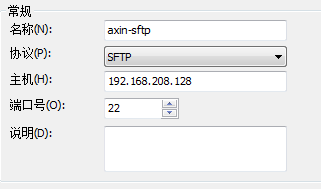
進去以後可以ls看一下。我們get下來的檔案的路徑可以自定義(比如到桌面上)

~2.
使用xftp。在xshell介面按Ctrl+Alt+F,會提示安裝xftp
具體操作在
